Usunięcie strony na Facebooku może wydawać się skomplikowane, ale dzięki naszym krok po kroku instrukcjom, zrobisz to szybko i bez problemu.
Czy kiedykolwiek zastanawiałeś się, jak usunąć stronę i profil na Facebooku? Może Twoja firma przechodzi rebranding, kończy działalność, lub po prostu zmienia strategię komunikacyjną. Niezależnie od powodów, ważne jest, aby wiedzieć, jak bezpiecznie i skutecznie usunąć stronę firmową, aby zabezpieczyć dane i zapewnić właściwe zakończenie obecności w mediach społecznościowych.
W tym artykule nie tylko pokażemy Ci, jak usunąć stronę na Facebooku, ale również podzielimy się praktycznymi poradami, które pomogą Ci zrobić to w sposób bezpieczny i odpowiedzialny. Dowiesz się między innymi, jak zadbać o dane, jak poinformować obserwatorów o zmianach oraz jakie alternatywy możesz rozważyć, zanim ostatecznie zdecydujesz się na usunięcie. Jeśli prowadzenie Facebooka i innych mediów społecznościowych stanowiło dotąd ważny element Twojej strategii, sprawdź, jak prawidłowo zakończyć tę aktywność.
Zapraszamy do lektury pełnego przewodnika, który krok po kroku przeprowadzi Cię przez cały proces usunięcia strony na Facebooku, uwzględniając również wskazówki dla firm i użytkowników indywidualnych.
Dlaczego warto rozważyć usunięcie strony na Facebooku?
Powodów, dla których firmy i osoby prywatne decydują się na usunięcie strony na Facebooku, jest wiele. Jednym z najczęstszych jest rebranding, czyli zmiana wizerunku firmy – w takiej sytuacji może okazać się, że dotychczasowa strona nie pasuje do nowej strategii komunikacyjnej. Kolejnym powodem może być zakończenie działalności – gdy firma przestaje istnieć, obecność w mediach społecznościowych traci sens.
Niektórzy decydują się na usunięcie strony z powodu zmiany strategii marketingowej, na przykład przenosząc aktywność na inne platformy, takie jak Instagram, YouTube czy LinkedIn, które lepiej odpowiadają ich potrzebom i grupie docelowej. Bywa też, że strona pozostaje zaniedbana lub generuje niewielkie zaangażowanie, co prowadzi do decyzji o jej usunięciu. Wreszcie, niektórzy chcą zadbać o swoją prywatność, ograniczając ilość informacji dostępnych publicznie.

Najczęstsze powody usunięcia strony na Facebooku
- Rebranding firmy
Zmiana nazwy, logo, oferty czy całego wizerunku może sprawić, że dotychczasowa strona przestaje pasować do nowej strategii komunikacyjnej. - Zakończenie działalności
Gdy firma kończy swoją działalność, obecność w mediach społecznościowych przestaje mieć sens, a usunięcie strony pozwala uniknąć nieaktualnych informacji. - Zmiana strategii marketingowej
Przeniesienie aktywności na inne platformy, takie jak Instagram, YouTube czy LinkedIn, które lepiej odpowiadają grupie docelowej lub aktualnym celom biznesowym. - Niski poziom zaangażowania
Strona generuje niewielkie zainteresowanie, a jej prowadzenie przestaje być opłacalne lub warte poświęconego czasu. - Zaniedbanie strony
Strona pozostaje nieaktualna lub nieużywana, co negatywnie wpływa na wizerunek firmy lub marki. - Chęć ochrony prywatności
Decyzja o ograniczeniu ilości publicznie dostępnych informacji, szczególnie w przypadku osób prywatnych lub mniejszych firm. - Problemy techniczne lub negatywna historia strony
W przypadku, gdy strona została zablokowana, nałożono na nią ograniczenia lub jej wizerunek został poważnie nadszarpnięty przez negatywne recenzje czy komentarze.
Niezależnie od powodu, ważne jest, aby decyzję o usunięciu strony podjąć świadomie, uwzględniając wszystkie możliwe konsekwencje oraz alternatywne rozwiązania.
Usunięcie strony na Facebooku w prostych 5 krokach
Aby ułatwić proces usuwania strony firmowej na Facebooku, przygotowaliśmy dla Ciebie prosty przewodnik, który opisuje każdy krok w sposób jasny i zrozumiały. Poniżej znajdziesz pięć kroków, które należy wykonać, aby skutecznie usunąć stronę. Dzięki temu poradnikowi dowiesz się, jak szybko i bez problemów zakończyć działalność swojej strony na tej platformie.
Krok 1: Zalogowanie się na Facebooka
Najpierw musisz zalogować się na swoje konto na Facebooku. Upewnij się, że masz uprawnienia administratora do strony, którą chcesz usunąć.
Krok 2: Przejdź do strony
Po zalogowaniu się, kliknij ikonę menu w prawym górnym rogu ekranu i wybierz „Strony”. Przejdziesz do zakładki ze wszystkimi stronami, którymi zarządzasz. Znajdź stronę, którą chcesz usunąć, i kliknij jej nazwę, aby otworzyć panel administracyjny strony.

Pośrednim krokiem, o który może zapytać Cię Facebook może być przełączenie na profil strony, aby podjąć dodatkowe działania. Kliknij w przycisk „Przełącz teraz”.
Krok 3: Ustawienia strony
Na panelu administracyjnym strony kliknij „Ustawienia” w menu po lewej stronie. Przewiń w dół do sekcji „Twoje informacje” i przejdź do „Dostęp i kontrola”.
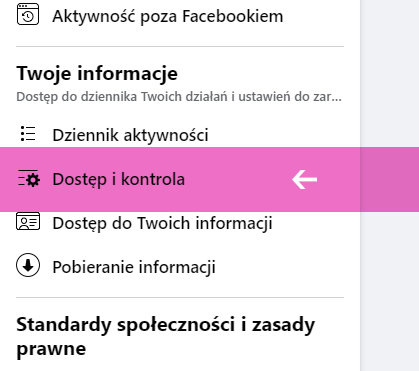
Krok 4: Usuń stronę
Po kliknięciu przejdziesz do podstrony „Dezaktywacja lub usuwanie strony na Facebooku”. Kliknij w „Usuwanie strony”. Facebook poprosi o potwierdzenie tej decyzji.
Krok 5: Potwierdzenie usunięcia
Po kliknięciu „Usuń”, Facebook da Ci 14 dni na cofnięcie tej decyzji. Jeśli jesteś pewien, że chcesz usunąć stronę, kliknij „Usuń stronę” ponownie, aby potwierdzić.
Alternatywy dla usunięcia strony
Jeśli nie jesteś pewien, czy chcesz usunąć stronę na stałe, rozważ następujące opcje:
- Dezaktywacja strony: Możesz tymczasowo ukryć stronę przed publicznością.
- Przekazanie praw administracyjnych: Przekaż stronę innemu administratorowi, jeśli nie chcesz jej dłużej zarządzać.
- Zmiana nazwy i tematyki: Przekształć stronę w coś nowego, co może lepiej odpowiadać Twoim obecnym potrzebom.
Co zrobić przed usunięciem strony?
Przed usunięciem strony upewnij się, że:
- Pobierzesz wszystkie ważne dane i treści.
- Powiadomisz swoich obserwatorów o planach usunięcia strony.
- Zarchiwizujesz wiadomości i interakcje, które mogą być przydatne w przyszłości.
Usunięcie strony na Facebooku jest procesem nieodwracalnym, dlatego upewnij się, że jesteś tego pewien. Jeśli masz jakiekolwiek wątpliwości, skonsultuj się z innymi administratorami lub zapisz kopie ważnych danych. Mamy nadzieję, że ten przewodnik był pomocny. Jeśli masz pytania lub potrzebujesz dalszej pomocy, skontaktuj się z nami.
Sekcja FAQ – Najczęściej zadawane pytania dotyczące usuwania strony na Facebooku
- Czy usunięcie strony na Facebooku jest procesem odwracalnym?
Nie do końca. Po rozpoczęciu procesu usunięcia strona przechodzi w tryb „do usunięcia” i pozostaje w nim przez 14 dni. W tym czasie możesz anulować usunięcie. Po tym okresie strona zostaje trwale usunięta i nie ma możliwości jej przywrócenia. - Jak długo trwa proces usuwania strony na Facebooku?
Po zainicjowaniu usunięcia strona pozostaje w trybie oczekiwania przez 14 dni. Dopiero po tym czasie jest trwale usuwana z platformy. - Czy mogę usunąć stronę, jeśli nie jestem jej administratorem?
Nie, tylko administrator strony ma prawo ją usunąć. Jeśli nie jesteś administratorem, musisz uzyskać odpowiednie uprawnienia od osoby zarządzającej stroną. - Co stanie się z postami i danymi po usunięciu strony?
Wszystkie treści – posty, zdjęcia, filmy, recenzje, polubienia i komentarze – zostaną trwale usunięte. Nie ma możliwości ich odzyskania, dlatego zaleca się pobranie kopii danych przed rozpoczęciem procesu. - Czy mogę usunąć stronę z poziomu aplikacji mobilnej?
Tak, możesz usunąć stronę za pomocą aplikacji Facebooka na urządzenia mobilne, jednak interfejs może różnić się od tego na komputerze. W artykule opisujemy oba sposoby krok po kroku. - Czy usunięcie strony wpłynie na moje konto osobiste na Facebooku?
Nie, usunięcie strony nie wpływa na Twoje konto osobiste ani na inne strony, którymi zarządzasz. Dotyczy tylko konkretnej strony, którą zdecydujesz się usunąć. - Co zrobić, jeśli przypadkowo usunąłem stronę?
Jeśli od rozpoczęcia procesu nie minęło 14 dni, możesz anulować usunięcie, logując się na stronę i wybierając opcję „Anuluj usunięcie”. Po upływie tego okresu strona zostanie trwale usunięta, a przywrócenie jej nie będzie możliwe. - Czy mogę usunąć stronę, jeśli ma aktywne reklamy?
Nie, przed usunięciem strony musisz anulować wszystkie aktywne kampanie reklamowe. Dopiero po ich zakończeniu Facebook pozwoli na rozpoczęcie procesu usuwania strony. - Czy usunięcie strony anuluje wszystkie powiązane zobowiązania?
Nie. Na przykład jeśli prowadziłeś kampanie reklamowe i masz zaległe płatności, musisz je uregulować, nawet jeśli strona zostanie usunięta. - Czy mogę zmienić zdanie i zamiast usunąć stronę – dezaktywować ją?
Tak, dezaktywacja strony to dobra alternatywa. Strona staje się niewidoczna dla użytkowników, ale możesz ją w każdej chwili przywrócić. To rozwiązanie polecane, gdy nie jesteś pewien, czy usunięcie jest ostateczną decyzją.
Wskazówki prawne i etyczne
Decyzja o usunięciu strony na Facebooku może mieć różne konsekwencje prawne i etyczne, szczególnie w przypadku stron firmowych lub organizacji. Oto kilka kwestii, które warto rozważyć:
- Ochrona danych osobowych: Jeśli strona zawiera dane użytkowników (np. zapisy z formularzy kontaktowych, komentarze, czy wiadomości prywatne), upewnij się, że zostały one usunięte zgodnie z przepisami RODO. Skopiowanie lub przetwarzanie tych danych po usunięciu strony może być niezgodne z prawem.
- Zobowiązania wobec klientów: Jeśli strona była używana do obsługi klienta, ważne jest poinformowanie obserwatorów o alternatywnych kanałach kontaktu (np. e-mail, inna strona internetowa). Zamknięcie strony bez uprzedzenia może wpłynąć negatywnie na wizerunek firmy.
- Przejrzystość w komunikacji: Użytkowników należy poinformować o zamiarze usunięcia strony, szczególnie jeśli była to strona organizacji non-profit, społeczności lub firmy świadczącej usługi. Wyjaśnij powody tej decyzji i podaj alternatywne miejsca, w których użytkownicy mogą znaleźć informacje o Twojej działalności.
- Rozwiązanie umów reklamowych: Upewnij się, że wszystkie aktywne kampanie reklamowe są zakończone, a zaległe płatności – uregulowane. Niezastosowanie się do tego może prowadzić do problemów finansowych lub prawnych.
Przykłady praktyczne
Aby lepiej zrozumieć, kiedy i dlaczego warto usunąć stronę na Facebooku, poniżej znajdziesz kilka przykładowych scenariuszy:
- Przykład 1: Mała firma lokalna zamykająca działalność
Kwiaciarnia w niewielkim mieście kończy działalność. Właściciel decyduje się usunąć stronę na Facebooku, ale przedtem informuje obserwatorów o zakończeniu działalności, podaje kontakt w razie pytań i prosi klientów o archiwizację wszelkich istotnych danych, np. zdjęć bukietów, które mogą mieć dla nich wartość sentymentalną. - Przykład 2: Zmiana nazwy i profilu działalności firmy
Firma z branży e-commerce przechodzi rebranding. Stara nazwa i logo przestają być aktualne, więc administratorzy usuwają starą stronę, informując wcześniej obserwatorów o nowej. Przed usunięciem danych pobierają backup wszystkich ważnych treści, by móc je wykorzystać w nowym miejscu. - Przykład 3: Negatywne komentarze i spadek zaangażowania
Restauracja, która przez lata zmagała się z falą negatywnych recenzji, decyduje się usunąć stronę i otworzyć nową z inną nazwą, adresując przy okazji problemy, które spowodowały pierwotny kryzys.
Case study: Polskie marki zamykające swoje strony na Facebooku
Przykład 1: Reserved – zmiana strategii komunikacyjnej
Reserved, jedna z największych polskich marek odzieżowych, postanowiła kilka lat temu skoncentrować swoje działania na Instagramie i YouTube, zamiast inwestować w prowadzenie strony na Facebooku. Powodem była zmiana preferencji użytkowników – młodsze pokolenia częściej angażują się na bardziej wizualnych platformach. Marka ogłosiła decyzję o zamknięciu strony na Facebooku w oficjalnym komunikacie, jednocześnie przekierowując użytkowników na inne kanały, gdzie mogli nadal śledzić nowości.
- Wnioski: Reserved pokazał, że przeniesienie aktywności na inne platformy może przynieść korzyści, szczególnie jeśli grupa docelowa bardziej angażuje się na Instagramie i YouTube. To idealny przykład dla firm, które chcą zoptymalizować swoją obecność w social media.
Przykład 2: Tiger Energy Drink – kryzys wizerunkowy
Tiger Energy Drink zmagał się z ogromnym kryzysem wizerunkowym po opublikowaniu kontrowersyjnego posta na Facebooku, który wywołał ogólnopolską falę negatywnych reakcji. Firma ostatecznie usunęła swój fanpage, a działania przeniosła na inne platformy, takie jak Instagram, gdzie odbudowywała swój wizerunek w oparciu o bardziej przemyślaną strategię treści.
- Wnioski: Kryzysy wizerunkowe mogą być powodem zamknięcia strony na Facebooku, ale muszą być połączone z aktywnymi działaniami naprawczymi na innych kanałach. Tiger pokazał, że odbudowa wizerunku jest możliwa, ale wymaga strategicznego podejścia i unikania tych samych błędów.
Przykład 3: Allegro – dywersyfikacja działań komunikacyjnych
Allegro, polski gigant e-commerce, zdecydowało się ograniczyć aktywność na Facebooku na rzecz dedykowanych rozwiązań wewnętrznych, takich jak blog firmowy, własne narzędzia komunikacji i bardziej ukierunkowane działania reklamowe w ekosystemie Google oraz na Instagramie. Allegro stopniowo zmniejszało zaangażowanie na Facebooku, a wiele treści zostało przeniesionych na inne kanały.
- Wnioski: Allegro obrało strategię stopniowego wygaszania aktywności, co pozwoliło na płynne przekierowanie użytkowników do innych źródeł informacji. To przykład na to, że zamknięcie strony na Facebooku nie zawsze musi być gwałtowne – można je rozłożyć w czasie, aby zminimalizować negatywny wpływ.
Podsumowanie case study:
Te przykłady pokazują, że decyzja o usunięciu strony na Facebooku nie musi być końcem obecności marki w internecie. Może być elementem przemyślanej strategii, wynikającej z konieczności zmiany kanałów komunikacji, adaptacji do nowych trendów lub odpowiedzią na kryzysy. Kluczem do sukcesu jest odpowiednia komunikacja z odbiorcami i jasne wskazanie alternatywnych kanałów kontaktu.



